Замена страниц в PDF
В диалоговом окне Заменить страницы вы можете указать страницы для замены и новые страницы, диапазон страниц и осуществить импорт закладок при замене страниц.
Чтобы заменить страницы, выберите в главном меню Документ → Заменить страницы или нажмите кнопку Страницы в левой боковой панели. Выберите страницы, которые хотите заменить в PDF документе. Чтобы выбрать несколько страниц, зажмите клавишу Ctrl и щелкайте по нужным страницам, либо зажмите Shift и выберите диапазон страниц, щелкнув сначала первую, а затем последнюю страницу диапазона.
Затем щелкните правой кнопкой мыши и выберите Заменить страницы.
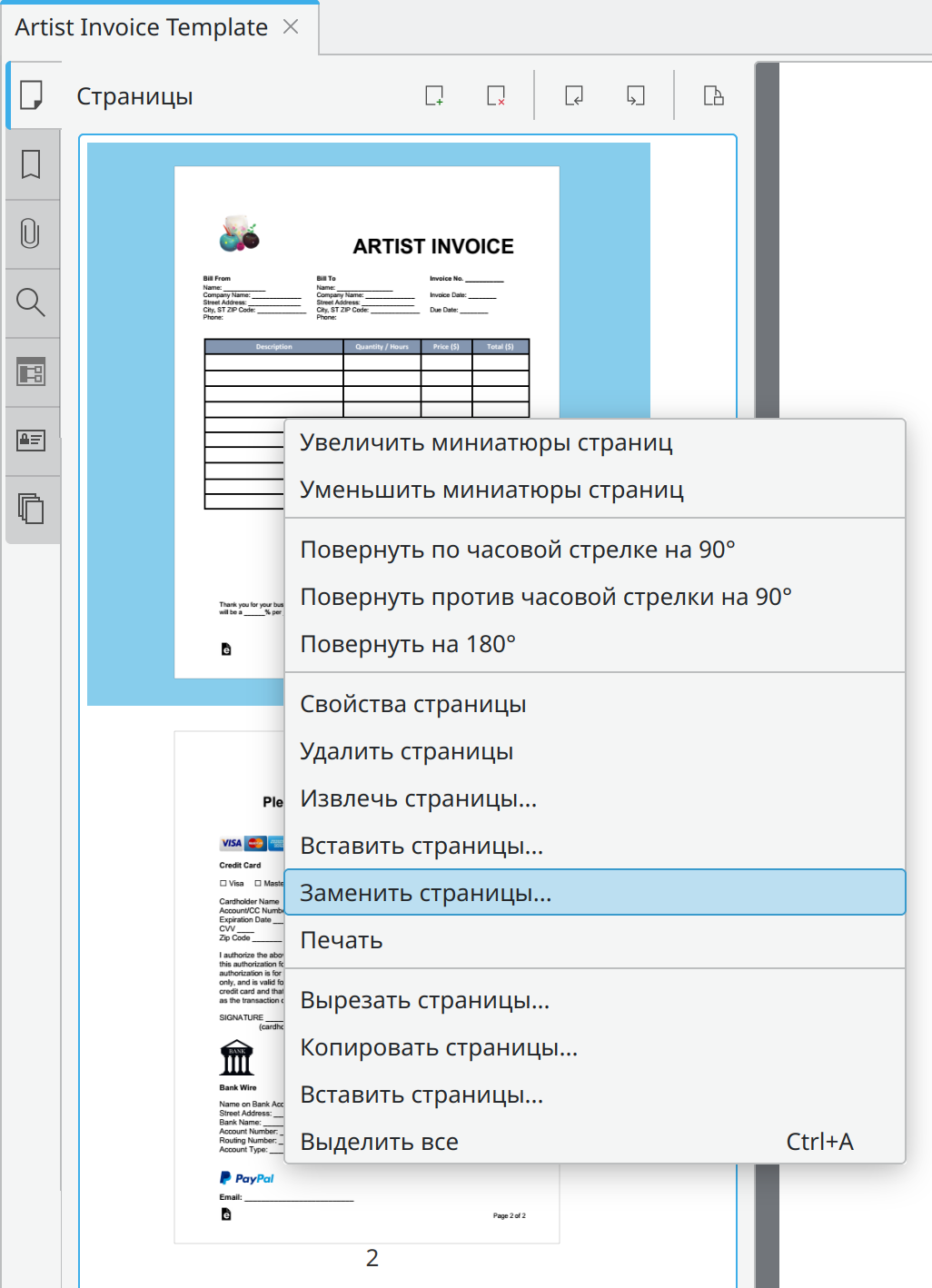
Откроется диалоговое окно Заменить страницы:
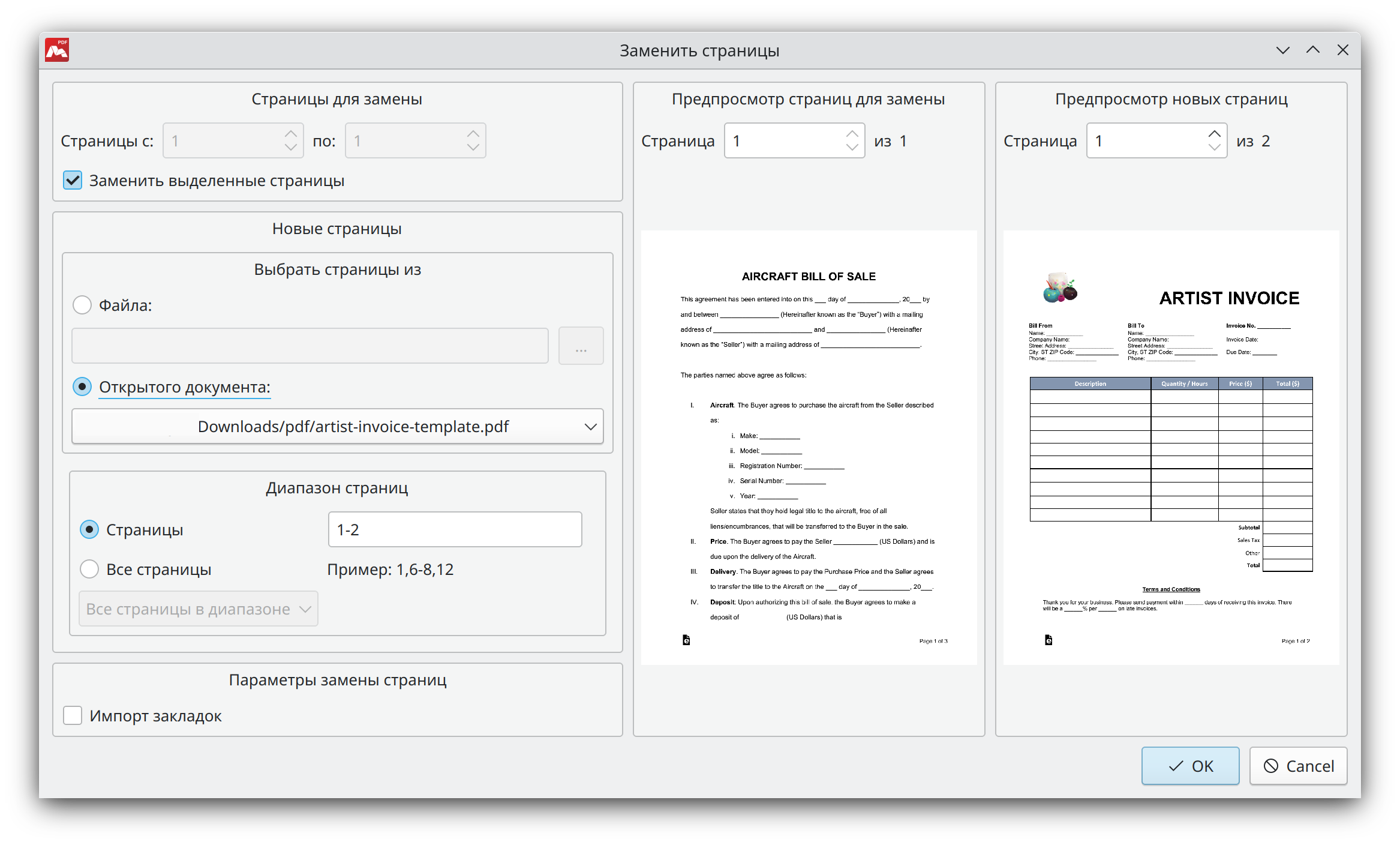
- Страницы для замены — выбрать страницы, которые будут заменяться в открытом документе. При установленном флажке Заменить выделенные страницы, выделенные в Навигационной Панели страницы будут заменяться на новые.
- Новые страницы — выбрать страницы на которые будут заменяться страницы. Новые страницы могут быть добавлены из выбранного файла или из уже открытого в программе документа.
- Диапазон страниц — указать страницы, которые будут добавлены как новые страницы для замены.
- Параметры замены страниц — установить дополнительные параметры для замены страниц.
- Импорт закладок — при установленном флажке, закладки документа импортируются вместе со страницами.
![]() После замены страницы будут перенумерованы в соответствии с их расположением.
После замены страницы будут перенумерованы в соответствии с их расположением.
